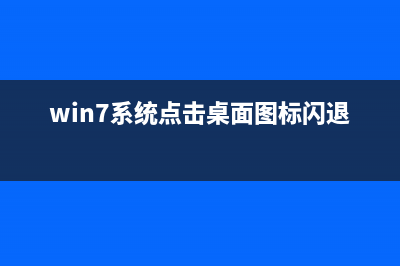位置: 编程技术 - 正文
手把手教你使用vue-cli脚手架(图文解析)(手把手教你使用opc)
编辑:rootadmin推荐整理分享手把手教你使用vue-cli脚手架(图文解析)(手把手教你使用opc),希望有所帮助,仅作参考,欢迎阅读内容。
文章相关热门搜索词:手把手教你使用IPP,手把手教你使用罗盘,手把手教你使用罗盘,手把手教你使用云上智农app,手把手教你使用yolov5,手把手教你使用yolov5,手把手教你使用opc,手把手教你使用opc,内容如对您有帮助,希望把文章链接给更多的朋友!
写在前面:
使用 vue-cli 可以快速创建 vue 项目,vue-cli很好用,但是在最初搭建环境安装vue-cli及相关内容的时候,对一些人来说是很头疼的一件事情,本人在搭建vue-cli的项目环境的时候也是踩了相当多的坑,特此写了一篇搭建环境的教程,每一步尽量详细解析。需要的朋友可以过来参考下。
vue-cli脚手架的优势:
有一套成熟的vue项目架构设计,能够快速初始化一个Vue项目. vue-cli是官方支持的一个脚手架,会随本版本进行迭代更新。 vue-cli提供了一套本地的node测试服务器,使用vue-cli自己提供的命令,就可以启动服务器。 集成打包上线方案。 还有一些优点,包括:模块化,转译,预处理,热加载,静态检测和自动化测试等,等大家深入使用下去就会发现vue-cli的强大之处。本教程是基于windows系统。
下面正式开始搭建vue-cli脚手架。
命令行工具
命令行工具是我们操作npm的基础,这个必须要有的,很多教程没有写清楚,那些教程一上来就贴上一大堆命令,当初也不知道在哪里使用命令行工具。。。
git bash命令行工具
1、windows下本人推荐使用GitHub的桌面管理工具自带的git bash命令行工具,正常下载安装就可以。
2、下载地址,下图是下载安装完成之后,git bash的使用方法。
git bash命令行工具的使用方法
ps:当然如果想使用自带的终端cmd命令行工具也是可以,但是毕竟没有git bash来的好用方便。
安装node.js
在node.js中文官网正常下载安装node.js就可以,没有什么特别需要注意的点(傻瓜式安装)。 在官网下载安装node.js后,就已经自带npm(包管理工具),不需要另外再进行安装npm了。 注意下载node.js版本要在4.0以上,避免版本过低影响使用。 打开命令行工具(随便哪个文件夹),输入命令行 node -v,npm -v,如下图,如果出现相应的版本号,则说明安装成功。检测node npm安装情
安装淘宝镜像
cnpm(淘宝镜像)相关:
这是一个完整 npmjs.org 镜像,是用来同步npm上面的模块。 cnpm的同步频率为 分钟 (新发布的模块有滞后性,同步是需要时间的,等不及的可以使用npm)。 安装cnpm的原因:npm的服务器是外国的,所以有时候我们安装“模块”会很很慢很慢超级慢。 cnpm的作用:淘宝镜像将npm上面的模块同步到国内服务器,提高我们安装模块的时间。 安装完淘宝镜像之后,cnpm和npm命令行皆可使用,二者并不冲突截图出自淘宝镜像官网
安装方法:打开命令行工具,输入命令行:
cnpm使用方法:
安装模块的时候,将npm换成cnpm就行,国内很多coder都是使用cnpm的,个人建议大家都装一下,附上:淘宝镜像网址、
安装webpack
安装方法:打开命令行工具,输入命令行:

安装成功后输入webpack -v,如果出现相应的版本号,则说明安装成功。
安装vue-cli脚手架构建工具
安装方法:全局安装,随便一个文件夹,输入命令行:
安装完成之后,输入命令行vue -V查看版本号,出现相应得到版本号即为成功:
查看vue-cli是否安装成功
注:这里是大写的V
通过vue-cli,初始化vue项目
通过以上几步,将我们安装脚手架所需要的环境和工具都准备好好了,下面就可以使用vue-cli来初始化项目。
1。新建一个vuetext(项目名)文件夹来放置项目,在新建文件夹的上一级文件夹右键打开命令行工具,输入命令行:
注:项目名不能大写,不能使用中文解释一下这个命令,这个命令的意思是初始化一个vue项目,其中webpack是构建工具,也就是整个项目是基于webpack的。其中vuetext1是整个项目文件夹的名称,这个文件夹会自动生成在你指定的目录中。
2。以下是脚手架安装过程(安装步骤解析在图片下面)
vue-cli初始化项目选项配置详细解析
现在vuetext1项目已经初步初始化完成了,里面也有一些文件,但是现在还不能成功运行。
3.如何运行项目
进入你刚才创建在vuetext1项目的文件夹里面,在vuetext1项目的文件夹里面右键运行git bash 命令行工具。
安装项目依赖。命令行: npm install。前面在项目初始化的时候,已经存在了package.json文件,直接使用npm install 安装项目所需要的依赖,否则项目不能正确运行。
创建完成的“vuetext1”目录如下:
创建完成的项目结构
到这里,我们已经成功使用vue-cli初始化了一个vue项目。
启动项目:
在vuetext1目录运行命令行npm run dev,启动服务,服务启动成功后浏览器会默认打开一个“欢迎页面”,如下图。
vue-cli项目成功启动
注意:这里是默认服务启动的是本地的端口,所以请确保你的端口不被别的程序所占用,当有其他vue项目运行的时候,可以使用ctrl+c来中断运行。
结语:
本文关于如何搭建vue-cli脚手架已经尽量详细了,仔细阅读,按步骤来基本上可以成功。如果有哪个地方写的不够清楚的,欢迎指正。本文面向小白,写着玩,大手请轻喷。
标签: 手把手教你使用opc
本文链接地址:https://www.jiuchutong.com/biancheng/377354.html 转载请保留说明!上一篇:【浅墨Unity3D Shader编程】之七 静谧之秋篇: 表面着色器的写法(二)—— 自定义光照模式(unity smooth)
下一篇:详解在vue-cli中引用jQuery、bootstrap以及使用sass、less编写css(vue-cli作用)